▶Tools

▷Pcb Decal Editor
Library에서 Part의 외형을 수정하거나 새로운 Part를 생성 Decal 수정, 편집이 가능.

Drafting Toolbar
- Select Mode => 선택
- Terminal => 부품의 Pad를 추가
- 2D Line => 부품의 외형(Outline)을 그릴 때 사용
- Text => 문자를 넣을 때 사용
- Copper => 동박 처리 시 사용
- Copper Cut Out => 부분적으로 Copper를 잘라낼 때 사용
- KeepOut => PCB 영역 중 전자부품이나 Trace, Copper 위치시킬 수 없도록 영역 설정
- From Library => Library에 있는 것을 호출할 때 사용
- Wizard => 부품을 자동적으로 만들 때 사용
DUAL, QUAD, POLAR, BGA/PGA TYPE
- Add New Label => Decal Label 지정
- Import DXF File => dxf File을 불러온다.
- Wizard Options => Silk/Solder Mask/Assebly/Paste Mask Layer 설정 편집.
- Text and Lines Options => Text / Line 옵션 및 설정 편집.
Dimensioning Toolbar

- Select Mode => 선택
- Autodimension => 치수의 방향을 자동으로 설정.
- Horizontal => X축 에 있는 치수를 작성 할때.
- Vertical => Y축 에 있는 치수를 작성 할때.
- Aligned => 각도가 있는 선 또는 점의 치수를 작성할 때.
- Rotated => Aligned 와 비슷 하나, 원하는 각도에서의 치수를 작성할 수 있다.
- Angular => 각도를 측정하고 치수를 작성 할때.
- Arc => 호는 반지름 또는 직경을 계산하여 아크 또는 원의 크기를 측정하여 치수를 작성할 때.
- Leader => 지시선으로 사용자 지정 정보 또는 Text 기입 할때.
- Dimensioning Options => 치수 지정 Layer 선택, 연장선의 모양, 원을 측정하는 방법 등 설정 가능.
▷Cluster Placement
Board Outline 안에 있는 부품들을 자동적으로 배치

- Build Clusters Setup => Cluster에서 부품 배치 방법을 설정하며 setup에서 부품이나 Unions으로
Connectivity에 근거하여 새로운 Cluster를 생성한다. 부품이나 Union으로부터
새로운 Cluster Box에 대한 기본적인 값을 설정

- Place Clusters Setup => Board outline안에서 Place Cluster를 만들며 setup에서는 Connection과
Length Minimization을 기본으로 Cluster들을 배치한다. Place Cluster는
Glued처럼 Glued member들로 Top-level 객체들을 배치하며,
Top-level Cluster member들의 Pin 위치는 Glued member들의 위치에 관계없이
Top-level Cluster의 중앙에 위치한다
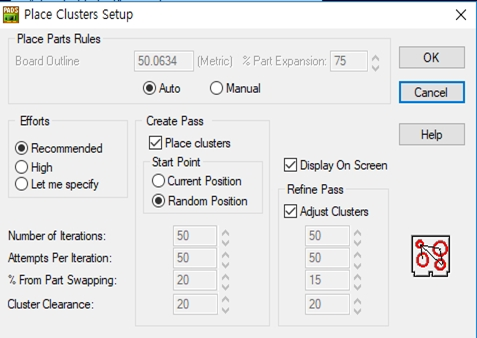
- Place Parts Setup => Part를 자동적으로 배치
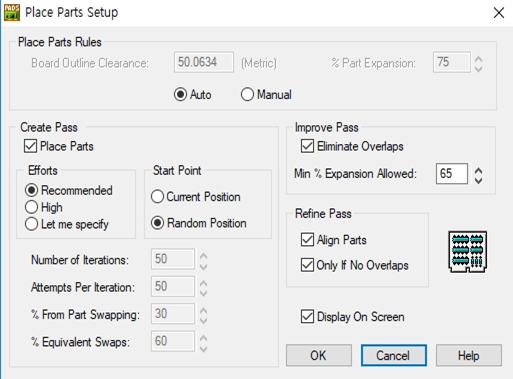
- Ignore Invisible => Build 또는 Placement Strategy로부터 Invisible net들을 Exclude 하려면 Off 해야 한다
- Ignore Place Net => Build 또는 Placement Strategy로부터 Plane Layer Net들을 포함한다
- Length Min. => 기판 위에 연결된 Net 가 최단 거리로 최적화 한다.
▷Cluster Manager
Cluster Manager는 Cluster Member / Unions Message를 표시 하나의 Cluster로부터
Cluster Member / Unions을 이동 또는 Delete.
Cluster Manager 대화 상자는 두 가지 List Box에서 All Cluster, Unions 그리고 PCB안에 존재하는 부품을 보여 준다.

▷Disperse Components
Board상에 존재하는 모든 Part를 Board 외각에 나열 Board 상에 Glued 된 Part 제외
▷Length Minimization (Ctrl + M)
Net 길이 최소화.
▷Nudge Components
Nudge 설정이 되어 있다면 부품 이격거리 적용되어 배치된다.
▷DxDesigner
DxDesigner와 PAD Layout 사용 시 사용.
▷Analysis
Board-level의 thermal 분석을 할 때 사용. (온도 프로파일, 온도 변화, 등온선)
Signal/Power 분석을 통하여 노이즈 및 손실되는 정보를 얻고자 할 때.
▷Manufacturing
CAMCAD Professional PCB 제조 환경에 대한 설계, 제조 및 테스트할 수 있게 변환.
ECAD 파일로 변환.
▷DFM Analysis
CAM 문서를 만든 후 DFM 분석을 사용하여 분석을 할 때 사용.
▷PADS Router

- Switch to PADS Router => Pads Router 가 동기화 모드로 열린다.
- Autoroute in Background => Autoroute 실행창이 열린다.
- Autoroute in Foreground => Pads Layout 화면 앞에서 Pads Router를 실행한다
- Option => 선택 항목 선택하고 Setup을 누르면 항목의 Option 창이 실행된다.

- Routing Strategy => Pass: Autorouting 할 때 몇 차례 재 실행하는 것을 지정
Protect: Routing 된 Trace 각각의 항목을 보존한다.
Pause: 일시 정지한다.
Intensity: Trace가 지나가는 밀도의 정도
Routing Order: Routing 할 Net.
▷Archive Navigator
Archive Navigator를 사용하여 PCB 프로젝트 구성 및 관리 기록 보관을 한다.
▷Pour Manager
Copper Pour , Copper의 환경 설정 및 Hatch를 실행
새로운 Copper Pour Area를 Flood
Split / Mixed Plane 할 때의 Setup을 설정

- Flood => Thermal Preferences의 값을 설정
Flood All : Copper pour Area에 대하여 Hatch 한다
Fast Flood : 가장 최근에 실행한 Hatch outline을 복구한다
- Hatch => Drafting Preferences의 값을 설정
Copper Pour의 outline을 수정한 후 전에 Flood 시킨 것을 다시 Hatch 한다
Copper 수정 시 꼭 다시 Hatch 한다
Hatch All : 이미 Hatch 된 Area에 대하여는 다시 Hatch 하지 않는다
Fast Hatch : 가장 최근에 실행한 Hatch outline을 복구한다
- Plane Connect => Spilt/Mixed Plane Preferences의 값을 설정
Plane Layer로 설정된 Layer의 list를 보여 준다
▷Assembly Variants
새로운 Option을 만들고 수정하고 삭제하며 Preview를 통해 변경된 내용(부품) 확인
PCB Design으로부터 Document Designdfm 빠르고 쉽게 작성할 수 있다.

▷Update from Library
Library에서 Part type update, 비교 시 사용.

▷Verify Design
Design Rule을 Check 한다.

- Clearance => 설정된 항목 간의 Clearance를 Check.
- Connectivity => 연결되지 않은 배선을 Check.
- High Speed => Electro Dynamic Checking(EDC) Clearance를 Check.
- Maximum via count => Via 최대 수량을 Check.
- Plane => 전원층(VCC, GND)을 Check.
- Test Point => Test point 핀 Check
- Fabrication => CAM350 DFF 오류를 로드하고, 제작 검사 진행.
- Latium Design Verification => PADS Router를 사용하여 적용된 Rule Check.
- Wire Bonds => Wire Bond Rule Check.
- Location => check 할 때 만약 error가 발생했으면 위치가 나타남.
- Explanation => Location에 있는 error list에서 하나를 선택하면 그 error에 대한 설명이 나타난다
- Clear Error => error를 수정하면 clear error를 실행하여 error를 다시 확인한다.
- Disable Panning => Location에 있는 error를 더블 클릭하면 선택된 error가 화면 중앙으로 이동한다
- Display summary prompt => 검사 완료 후 Error 요약 창을 표시한다.
- Start => 검사 시작.
- Setup => 선택한 설정 창을 띄웁니다.
- View Report => 선택된 검사에 대한 사항을 메모장으로 열어 줍니다.
- Report File => 선택된 검사에 대한 사항을 저장할 위치를 지정합니다.
▷Compare Test Points
현재의 Design File과 다음 상태의 Design File의 Test Point 비교 Check
▷DFT Audit
사용자가 원하는 Net의 어디에서나 Via 또는 Component와 같은 Test Point를 자동적으로 추가 또는 정보제공.
▷Compare/ECO
PCB Revision 되었을 경우, 두 PCB의 비교나, ECO 관련 사항 진행 가능.
▷ECO Options
설계를 변경 시 ECO 파일이 작성되는지 여부와 작성 방법을 지정.
▷Macros
반복적인 동작을 하나의 Key로 설정해 저장
▷Basic Scripts
Script를 실행하여 여러 정보를 추출.
▷Customize
Pads Layout 여러 가지 Settings.

▷Options (Ctrl + Enter)
Pads Layout 여러가지 설계 설정.

PADS Menu Bar 공부 하기는 여기까지.
'기록해 보아요.' 카테고리의 다른 글
| [PADS 초보 탈출]PADS Copper pour 그물 모양 알아보기. (0) | 2021.09.30 |
|---|---|
| [PADS 초보 탈출]PADS Copper pour in Copper pour 설계 하기. (0) | 2021.09.29 |
| [PADS 초보 탈출]PADS Menu Bar 공부 하기. Setup 부분 알아보기. (0) | 2021.09.27 |
| [PADS 초보 탈출]PADS Menu Bar 공부 하기. View 부분 알아보기. (0) | 2021.09.24 |
| [PADS 초보 탈출]PADS Menu Bar 공부 하기. Edit 부분 알아보기. (0) | 2021.09.23 |